Bir şey yapmanın ortasındayken, "" diyen bir hata görmek çok can sıkıcı olurdu.Bu öğe geçici olarak kullanılamıyor Mac”, böyle bir hatayı nasıl çözeceğinizi mutlaka ararsınız. Ancak yalnız değilsiniz, yazılanlara göre böyle bir hatayla karşı karşıya kalan birçok kullanıcı da var.
Buna ek olarak, sizin Mac bilgisayar da yavaş çalışıyor, yapmanız gerekenleri zamanında bitirememenize neden olur. Bu hatayı çözmenin bir çok yolu var ama hepsi olayı çözmeye yetmiyor, peki ne yapmalısınız? Hangi aracı kullanmalısın?
Bu yazıda, “Bu öğe geçici olarak kullanılamıyor” hatası hakkında, nasıl düzeltebileceğimize dair çözümlerle birlikte konuşacağız. Ayrıca sizi hatayı çözmenize kesinlikle yardımcı olacak bir araçla tanıştıracağız. Sanırım bu hatanın ele alınmasını bekleyemediniz, o yüzden başlayalım.
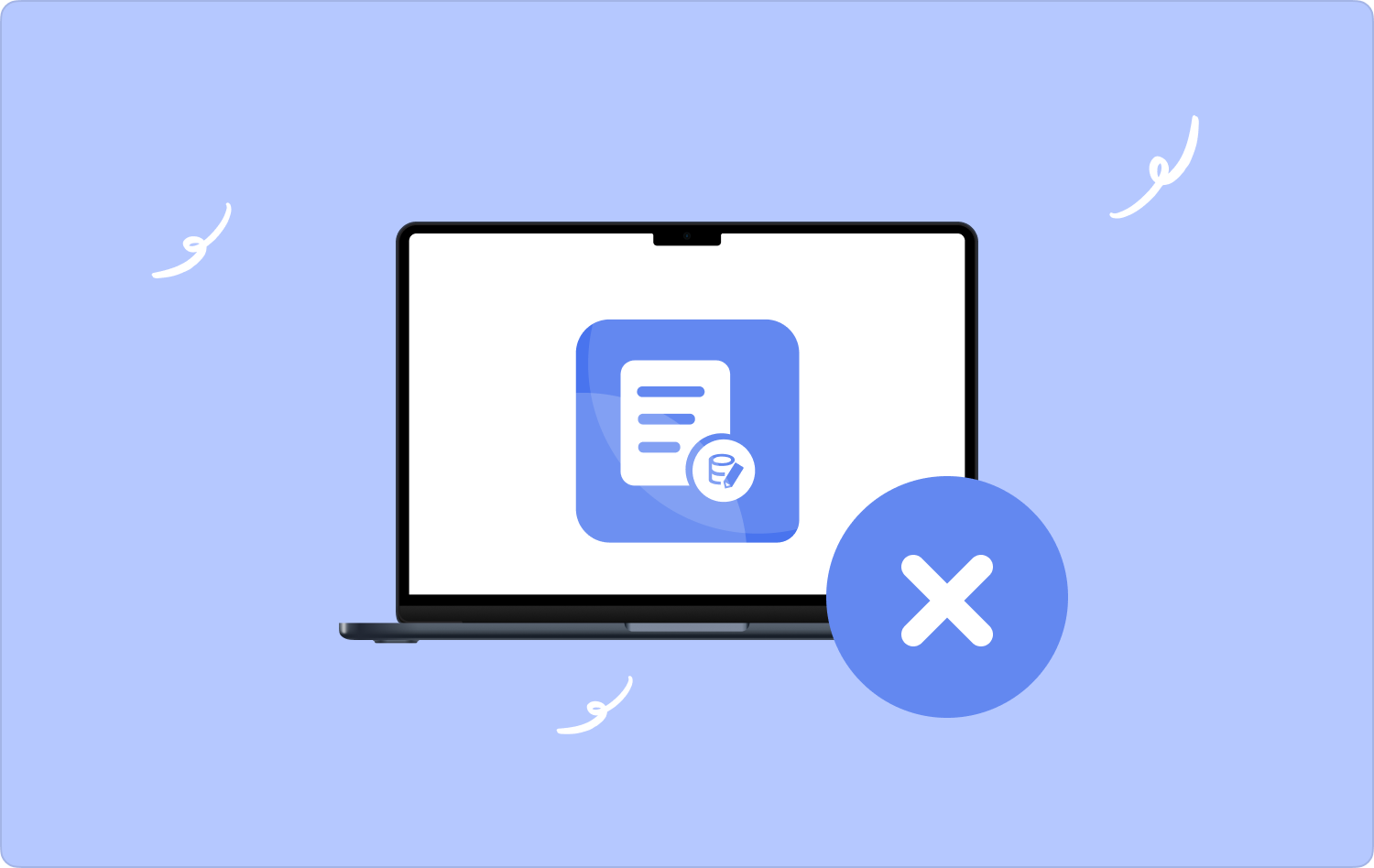
Bölüm #1: Hatayı Genellikle Ne Zaman Görüyorsunuz?Bölüm #2: "Bu Öğe Mac'te Geçici Olarak Kullanılamıyor" Hatasının Olası Çözümleri Nelerdir?Bölüm #3: "Bu Öğe Mac'te Geçici Olarak Kullanılamıyor" Hatasının En Etkili Çözümü Nedir?ÖZET
Bölüm #1: Hatayı Genellikle Ne Zaman Görüyorsunuz?
“Bu öğe geçici olarak kullanılamıyor Mac” hatasının çözümlerine girmeden önce, söz konusu hatayla genellikle ne zaman karşılaşılabileceğini öğrenmemizden daha iyi olur. Pekala, ortak örnek, kendi içine girmeye çalıştığın zamandır. elma deposu cihazınızın işletim sistemini yeniden yükleyebilmeniz ve güncelleyebilmeniz için hesap.
Mac bilgisayarınız için yeni bir işletim sistemini yeniden yüklemeye çalışırken veya Mac'inizi biçimlendirmek üzereyken hatayı görmeniz de mümkündür.
Kullanıcı adını ve şifreyi yazarken, başka bir zaman tekrar denemeniz gerektiğini belirten bir hatayla karşılaşacaksınız. Öte yandan, aynı işlemleri defalarca tekrarlayabilseniz bile, hata tam olarak düzeltilememiştir.
Peki, ters giden ne oldu? Bunun uygun bir çözümü var mı? Bu sorular ve muhtemelen daha fazlasına sahipsiniz, aklınızdan çıkmıyor olabilir. Hatanın kendisiyle uğraşmanın dışında bu da rahatsız edici olurdu.
İyi ki böyle bir hataya çözümlerimiz var ve yazı boyunca bunlardan bahsedeceğiz. Ancak bu çözümlere geçmeden önce, söz konusu hatanın olası nedenlerine bir göz atalım.
- Saat ve tarih ayarlarında bir sorun var.
- Apple cihazınızı ilk kez kullanıyorsanız, yanlış kimlik bilgilerini girmiş olabilirsiniz.
- Yüklemeye çalıştığınız işletim sistemi App Store'dan silinmiş veya kaldırılmış olabilir.
- Mac bilgisayarınızın zaten güncelliğini yitirmiş çok sayıda gereksiz dosya depolaması da mümkündür.
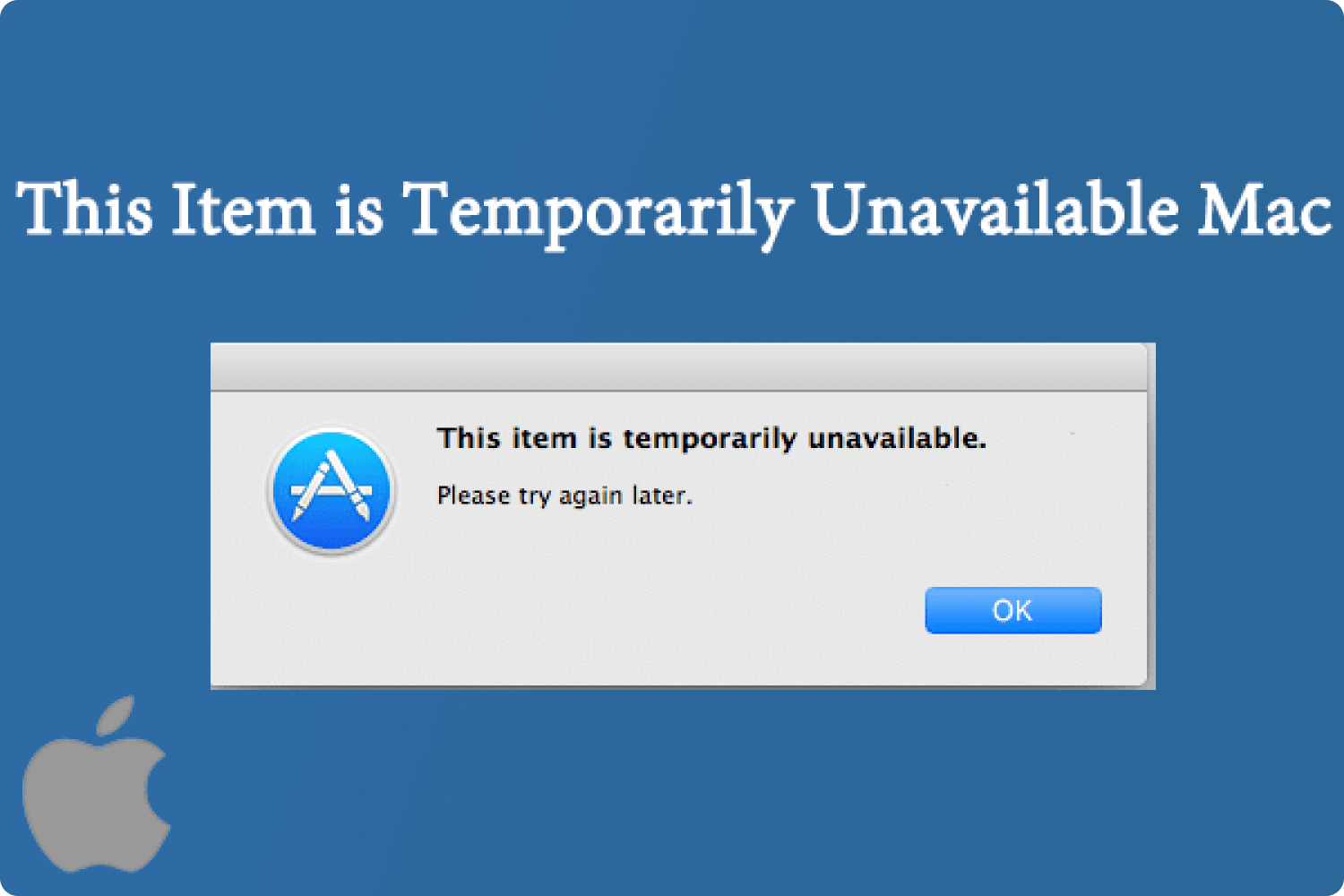
Bölüm #2: "Bu Öğe Mac'te Geçici Olarak Kullanılamıyor" Hatasının Olası Çözümleri Nelerdir?
Artık hatanın ne zaman ortaya çıkabileceğini ve bunun olası nedenlerini belirleme şansına sahip olduğumuza göre, şimdi ondan kurtulmamıza yardımcı olabilecek çözümleri belirlemeye devam edelim.
Mac'inizin Saatini ve Tarihini Kontrol Edin
Mac bilgisayarınızda yanlış bir tarih ve saatin hiçbir anlam ifade etmediğini düşünüyorsanız, fikrinizi değiştirmelisiniz. Bu, "Bu öğe geçici olarak kullanılamıyor Mac" hatasını görmenize neden olabilir. İşte bunu nasıl düzeltebileceğinize ilişkin adımlar.
- Dokunun zaman Ekranınızın üst kısmında göreceğiniz “Tarih ve Saat” penceresini açın ve görüntülenen saat ve tarihin doğru olup olmadığını kontrol edin.
- “Düğmesine dokununterminalSpotlight Search'ü gıdıkladığınızda elde edebileceğiniz ve "Keşfet anlayışının sonucu olarak, buzdolabında iki üç günden fazla durmayan küçük şişeler elinizin altında bulunur.
- Artık doğru saat ve tarihi ayarlamaya başlayabilirsiniz, ancak devam edebilmek için yönetici hesabını kullandığınızdan emin olmalısınız. Söz konusu hesabı kullanmıyorsanız, terminalde hiçbir şey yapamayacağınızı unutmayın. İsminizden sonraki ikinci satıra da şunu yazmanız gerekiyor: “sudo ntpdate -u time.apple.com”. Artık “Keşfet”. Ayrıca şifrenize de ihtiyacınız olacak, gösterdiği zamanı görebildiğinizde artık sayıları gerçek zamana göre ayarlayabilirsiniz.
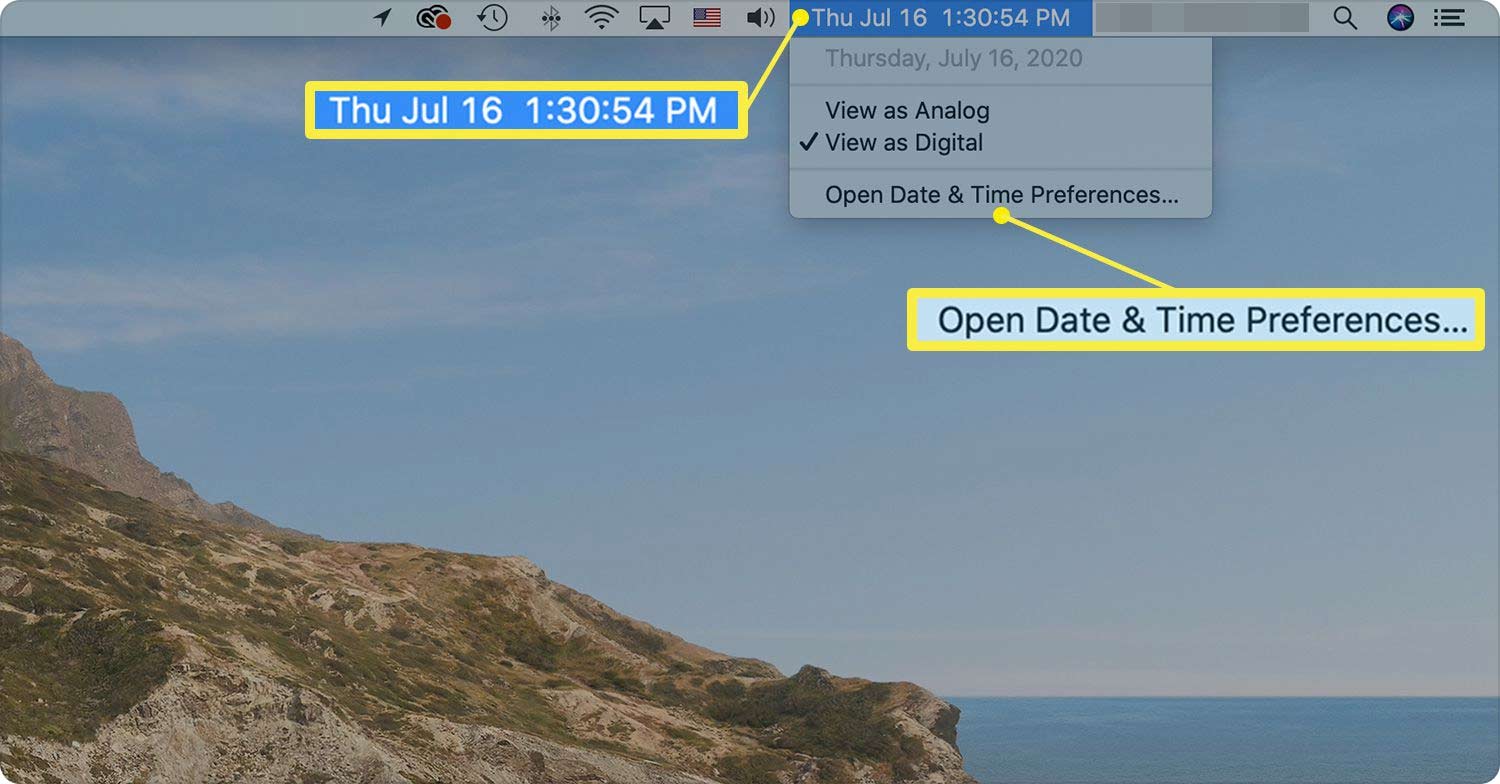
Apple Kimliğinizi Kontrol Edin
Başka bir yaygın neden, Apple kimliğinin arkasında yatmaktadır. İşin güzel yanı, bu hatayı düzeltmek oldukça kolay, aşağıdaki adımları izlemeniz yeterli.
- Ekranda “Bu öğe geçici olarak kullanılamıyor” hatası görüldüğünde, düzeltmek için seçenekler alacaksınız ve bunlardan biri “Çevrimiçi Yardım Alın anlayışının sonucu olarak, buzdolabında iki üç günden fazla durmayan küçük şişeler elinizin altında bulunur.
- Dokunduğunuzda, “Safari anlayışının sonucu olarak, buzdolabında iki üç günden fazla durmayan küçük şişeler elinizin altında bulunur.
- Ardından, iCloud'un resmi web sitesine gitmeli ve ardından Apple Kimliğinizi kullanarak oturum açmaya başlamalısınız.
- Ardından, yükleme işlemine geri dönün ve erişmek için kullandığınız Apple kimliğini kullandığınızdan emin olun. iCloud. Kullanmakta olduğunuz Apple Kimliği'nin aklınızdaki diğer Apple Kimliği ile karışmadığından emin olmak içindir.
Bunlar keşfetmeye çalışabileceğiniz en bilinen ve en kolay çözümlerden sadece birkaçı, makalenin bir sonraki bölümünde "Bu öğe geçici olarak kullanılamıyor" hatasını çözmek için en güvenilir ortağınız olacak bir aracı serbest bırakmak üzereyiz. ”.
Bölüm #3: "Bu Öğe Mac'te Geçici Olarak Kullanılamıyor" Hatasının En Etkili Çözümü Nedir?
Peki, söz konusu hatanın pek çok çözümü olabilir, bunlardan ikisini makalenin önceki bölümünde ele aldık. Ve bu çözümleri deneyebilsek de, hatayı çözebilecekleri konusunda yüzde yüz garanti veremeyiz, "Bu öğe geçici olarak kullanılamıyor Mac”. Peki çözmek için ne yapmak gerekiyor? Ya da sonunda hatadan kurtulmak için hangi araçları kullanacaksınız?
Yardım etmek için buradayız, duymadık TechyCub Mac Temizleyici? Şimdiye kadar yapmadıysanız, cihazınızın iyiliği için oldukça büyük bir alanı kaçırıyorsunuz.
Mac Temizleyici
Mac'inizi hızla tarayın ve gereksiz dosyaları kolayca temizleyin.
Disk kullanımı, CPU durumu, bellek kullanımı vb. dahil olmak üzere Mac'inizin birincil durumunu kontrol edin.
Basit tıklamalarla Mac'inizi hızlandırın.
Bedava indir
The TechyCub Mac Cleaner, birçok Mac bilgisayar kullanıcısı için bir mücevherdir. size yardımcı olabilecek güçlü bir araçtır. tüm gereksiz Mac dosyalarından kurtulun ve bilgisayarınızın yavaş çalışmasına neden olan faktörler. Bilgisayarınızda depolanan çok sayıda eski sistem çöpü olabilir ve bu hatayı almanız, çözümleri hızlı bir şekilde belirlemeniz gerektiği anlamına gelir.
sahip olduğumuz zamanın TechyCub Mac Cleaner ve bu araçla, kullanım açısından kolaylığı ve sonsuza kadar etkili bir şekilde çalışacağından emin olmayı da kastediyoruz.
Hala bilgisayarınızda tuttuğunuz birçok eski sistem dosyasından veya gereksiz dosyadan nasıl kurtulacağınıza dair adımlara geçelim, bu şekilde kesinlikle aynı hatayla karşılaşmaktan kurtulmuş oluruz, artık.
- Atomic Cüzdanı indirin : TechyCub Mac Cleaner'ı yükleyin ve ardından kullanacağınız Mac bilgisayara kurun, işiniz bittiğinde aracı açın.
- Uygulamayı açtığınız anda, “Çöp temizleyiciArayüzün sol tarafında göreceğiniz “” modülü. Ardından Mac bilgisayarınızı taramaya başlayın
- Tamamlandığında, tarama sonuçları size bilgisayarınızdaki tüm eski gereksiz dosyaları gösterecek, onları uygulamanın arayüzünde göreceksiniz. Sonuçları gözden geçirin ve sonunda hangilerini bırakacağınızı işaretleyin. Tümünü de seçebilirsiniz.
- Hepsini seçtikten sonra, “TemizÖğeleri silmeye başlamak ve son olarak hatayı düzeltmek için ” düğmesine basın.

İnsanlar ayrıca okur Mac'te Önemsiz Dosyaları Bulma ve Kaldırma Hakkında Bir Kılavuz Kullanışlı Kılavuz: Mac 2023'de Çöp Kutusu Nasıl Temizlenir
ÖZET
Sonunda hatayı düzeltmenin yollarını bulmanıza yardımcı olduğumuzu umuyoruz, "Bu öğe geçici olarak kullanılamıyor Mac”. Ayrıca, nedenini ve yapabileceğiniz belirli düzeltmeyi aniden tanımlayabilmenizi de dört gözle bekliyoruz.
Solüsyonun etkisinin ömür boyu devam edeceğinden emin olmak istiyorsanız, TechyCub Mac Cleaner, özellikle Mac bilgisayarınızı temizlemeniz ve çöplerden kurtulmanız gerektiğinde ve kullandığınız her an aygıtın tam optimizasyonuna sahip olmanız gerektiğinde, Mac bilgisayarınızdaki herhangi bir sorunu çözmenizi sağlayacak bir kalibre aracıdır. aynı hatayı bir daha görmekten kaçınırsınız.
